Disk je vyhrazen systémem - co to je a zda jej lze odstranit
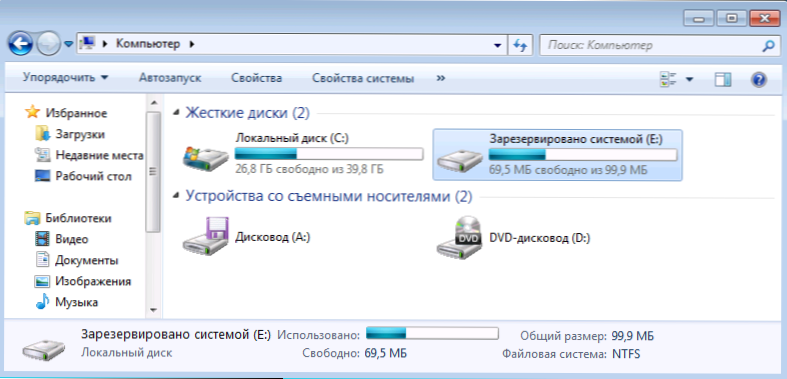
- 1047
- 131
- MUDr. Atila Brázdil
Pokud vám pronásledujete disk (nebo spíše sekci na pevném disku) označený „vyhrazeným systémem“, pak v tomto článku podrobně popíšu, co to je a zda jej lze odstranit (a jak to udělat v případech kde je to možné). Instrukce je vhodná pro Windows 10, 8.1 a Windows 7.
Je také možné, že jednoduše vidíte svazek vyhrazený systémem ve vašem vodiči a chcete jej odtamtud odstranit (skrýt, aby se nezobrazoval) - řeknu to hned, to lze provést velmi snadno. Pojďme tedy v pořádku. Cm. Také: Jak odstranit disk je vyhrazen systémem v systému Windows 10, jak skrýt část pevného disku v oknech (včetně disku „vyhrazeného systému“).
Proč jsou kostky vyhrazeny systémem
Sekce, vyhrazená systémem poprvé, začala být automaticky vytvářena v systému Windows 7, v dřívějších verzích není. Slouží k ukládání oficiálních údajů nezbytných pro Windows, konkrétně:
- Stáhnout Parametry (Windows Bootloader) - Ve výchozím nastavení není bootloader v sekci systému, ale ve svazku „vyhrazeno systémem“ a samotný OS je již na systémové části disku. V souladu s tím může manipulace s vyhrazeným svazem vést k chybě bootMomgr Bootloader BootMgr. I když můžete vytvořit bootloader a systém bude v jedné sekci.
- V této části lze také uložit data pro šifrování pevného disku pomocí BitLocker, pokud jej používáte.
Disk je systémem vyhrazen při vytváření sekcí ve fázi instalace Windows 7 nebo 8 (8.1), zatímco může obsadit od 100 MB do 350 MB, v závislosti na verzi OS a struktuře sekcí na HDD. Po instalaci oken se tento disk (svazek) nezobrazí ve vodiči, ale v některých případech se tam může objevit.
A nyní o tom, jak tuto část smazat. V pořádku zvážím následující možné možnosti:
- Jak skrýt sekci vyhrazenou systémem před vodičem
- Jak vytvořit tuto sekci na disku, neobjeví se při instalaci operačního systému
Neukazuji položku, jak úplně smazat tuto sekci, protože tato akce vyžaduje speciální dovednosti (přenos a přizpůsobení bootloaderu, samotný Windows, změna ve struktuře sekcí) a může mít za následek nutnost přeinstalovat Windows.
Jak odstranit disk „vyhrazený systémem“ z vodiče
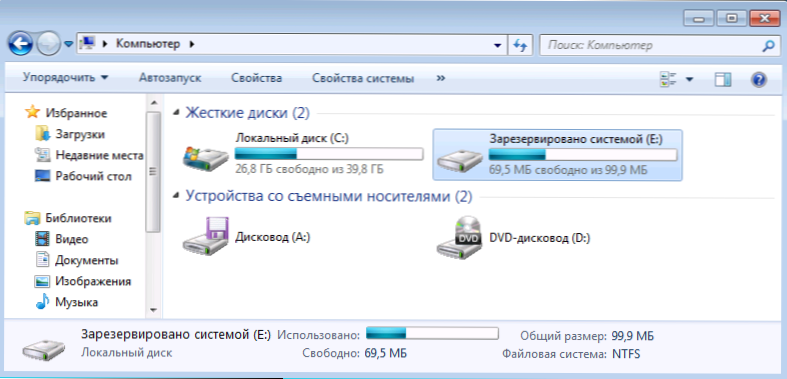
V případě, že máte samostatný disk se zadaným štítkem ve svém dirigentovi, pak může být odtud jednoduše skrytý bez provedení jakýchkoli operací na pevném disku. Chcete -li to provést, postupujte podle následujících kroků:
- Spusťte ovládání systému Windows Drive, proto můžete stisknout klávesy Win + R a zadat příkaz Diskmgmt.MSc
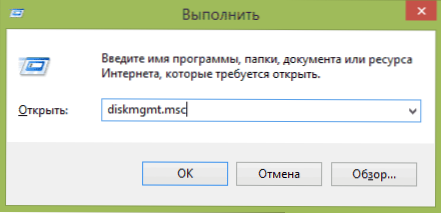
- V nástroji pro ovládání disku klikněte na pravé tlačítko myši v sekci vyhrazeného systému a vyberte „Změnit disk nebo cestu na disk“.
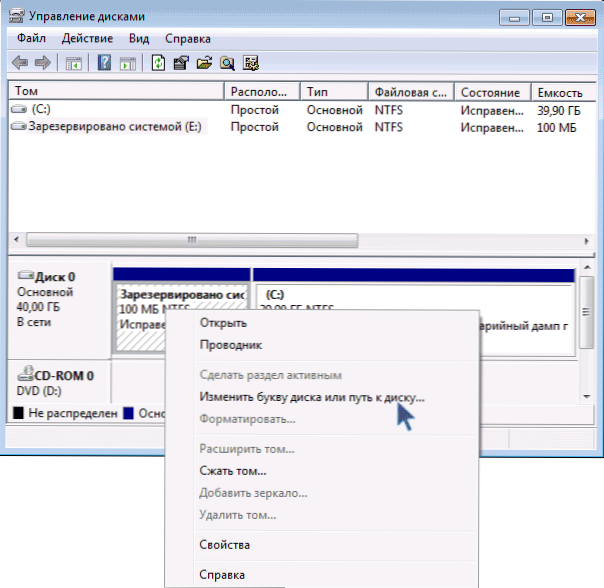
- V okně, které se otevírá, vyberte písmeno, pod kterým se tento disk objeví, a klikněte na „Odstranit“. Budeme muset potvrdit vymazání tohoto dopisu dvakrát (obdržíte zprávu, že sekce je použita).
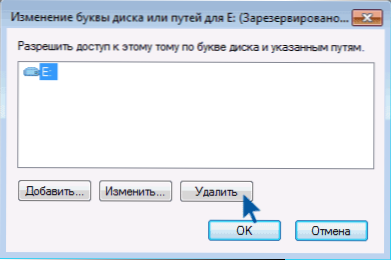
Po těchto krocích a možná i restartu počítače již tento disk nebude zobrazen ve vodiči.
Poznámka: Pokud vidíte takovou sekci, ale není umístěna na systémovém fyzickém pevném disku, ale na druhém pevném disku (t.E. Ve skutečnosti máte dva z nich), pak to znamená, že na něm byla nainstalována dříve Windows, a pokud neexistují žádné důležité soubory, pak pomocí stejného správy disků můžete odstranit všechny sekce z tohoto HDD a poté vytvořit nový, který zabírá celou velikost, formát a jmenujte mu dopis - t.E. Plně odstranit svazek vyhrazený systémem.
Jak vytvořit tuto sekci, neobjeví se při instalaci Windows
Kromě výše uvedené možnosti můžete při instalaci počítače vytvořit disk vyhrazený systémem, který není vytvořen Windows 7 nebo 8.
Důležité: Pokud je pevný disk rozdělen do několika logických sekcí (disk C a D), nepoužívejte tuto metodu, ztratíte vše na disku D.
To bude vyžadovat následující kroky:
- Při instalaci, ještě před obrazovkou výběru, stiskněte tlačítka Shift + F10, příkazový řádek se otevře.
- Zadejte příkaz Diskpart A klikněte na Enter. Poté zadejte Vybrat Disk 0 A také potvrďte vstup.
- Zadejte příkaz Vytvořit Rozdělit Hlavní A poté, co uvidíte, že hlavní část byla úspěšně vytvořena, zavřete příkazový řádek.
Poté byste měli pokračovat v instalaci a vybrat sekci pro instalaci, vybrat jedinou část, která je na tomto HDD, a pokračovat v instalaci - disk není systémem vyhrazen.
Obecně se doporučuji nedotýkat se této části a zanechat způsob, jakým je naplánován - zdá se mi, že 100 nebo 300 megabajtů není to, co by mělo v systému kopat, a navíc je nepřístupné použít z nějakého důvodu.

